Aktiver skyggefunksjonen for Windows Musepekeren

De tidligere versjonene av Windows OS hadde Muspekeren Skygge aktivert som standard. Mens noen fant denne funksjonen visuelt tiltalende, fant andre det ubrukelig - og likevel ønsket noen andre å øke ytelsen ved å lagre den lille ressursen - og de så derfor etter en måte å deaktivere musemarkørskyggen på. I Windows 8 er denne funksjonen deaktivert som standard - og så er det igjen folk som ønsker å aktivere muspekerskyggen igjen.
Aktiver muspekerskyggen på nytt i Windows 10/8
For å starte prosessen, ta musen til nederst til venstre og høyreklikk. Velg Kontrollpanel fra menyen.
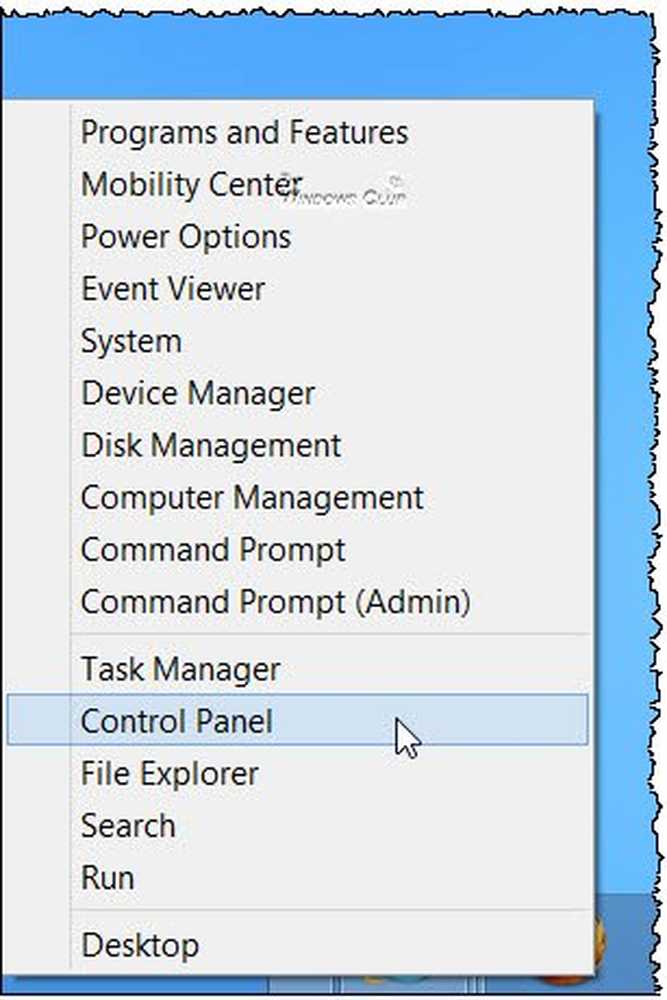
Skriv inn ytelse i søkefeltet og i søkeresultatene som vises, velg Juster utseendet og ytelsen til Windows.
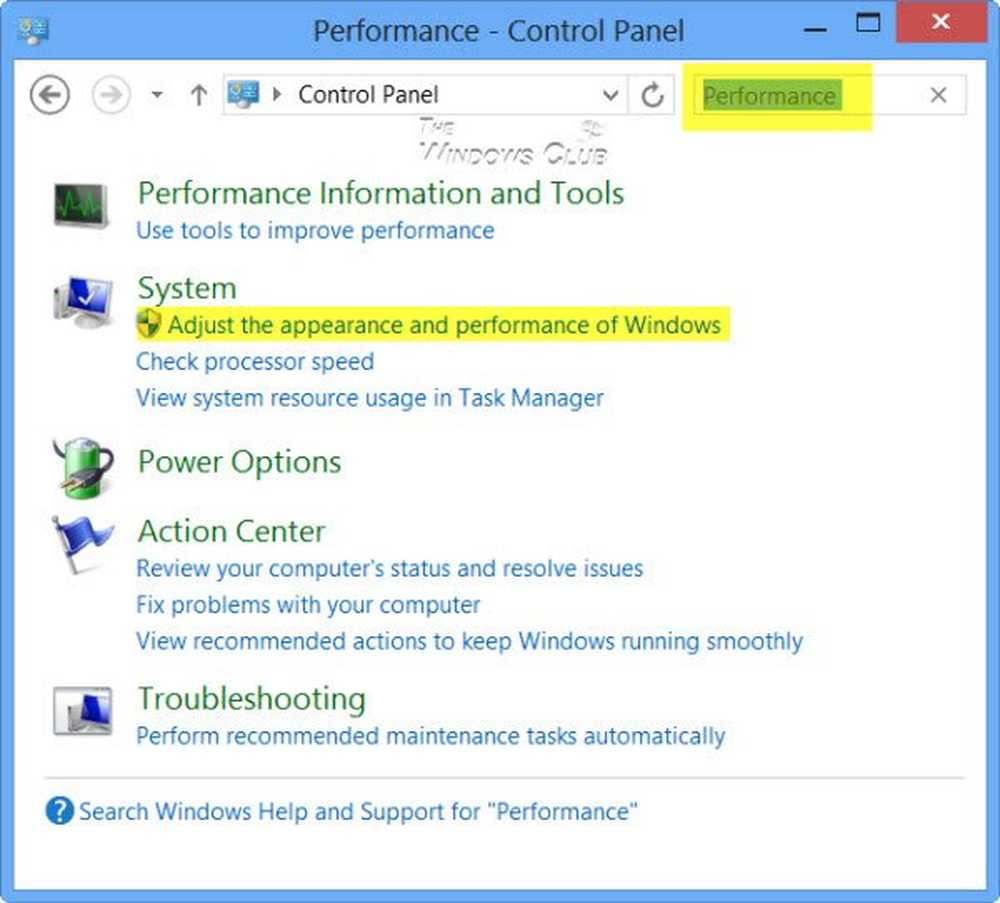
I 'Performance Options' vindu som åpnes, vil du kunne velge innstillingene du vil bruke for utseendet og ytelsen til Windows-datamaskinen. For å aktivere Windows Mouse Pointer Drop Shadow-funksjonen, sjekk Vis skygger under musepekeren funksjonen og klikk Apply / OK.
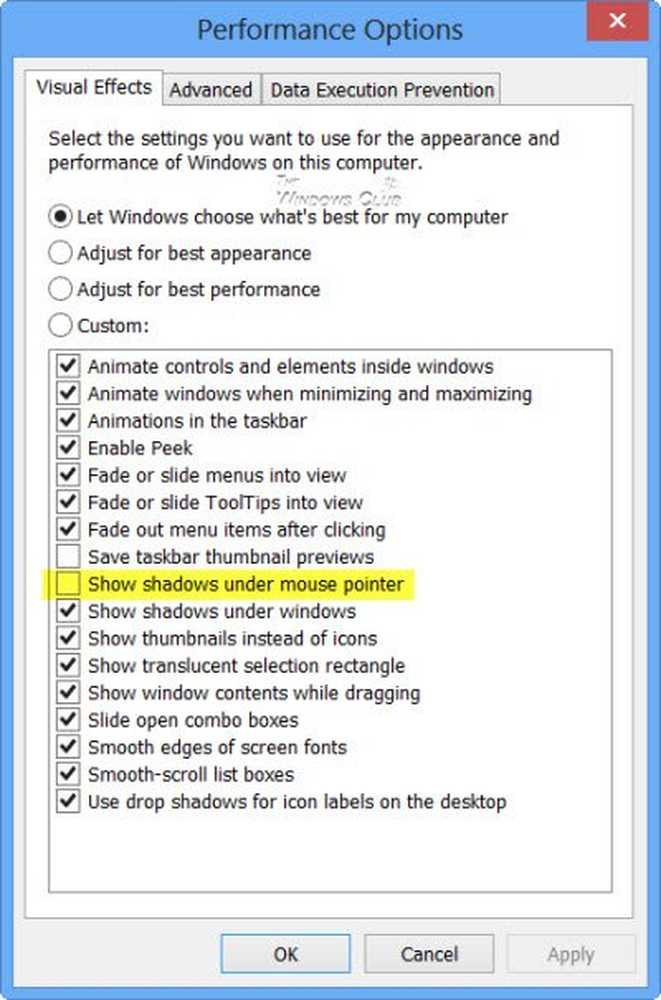
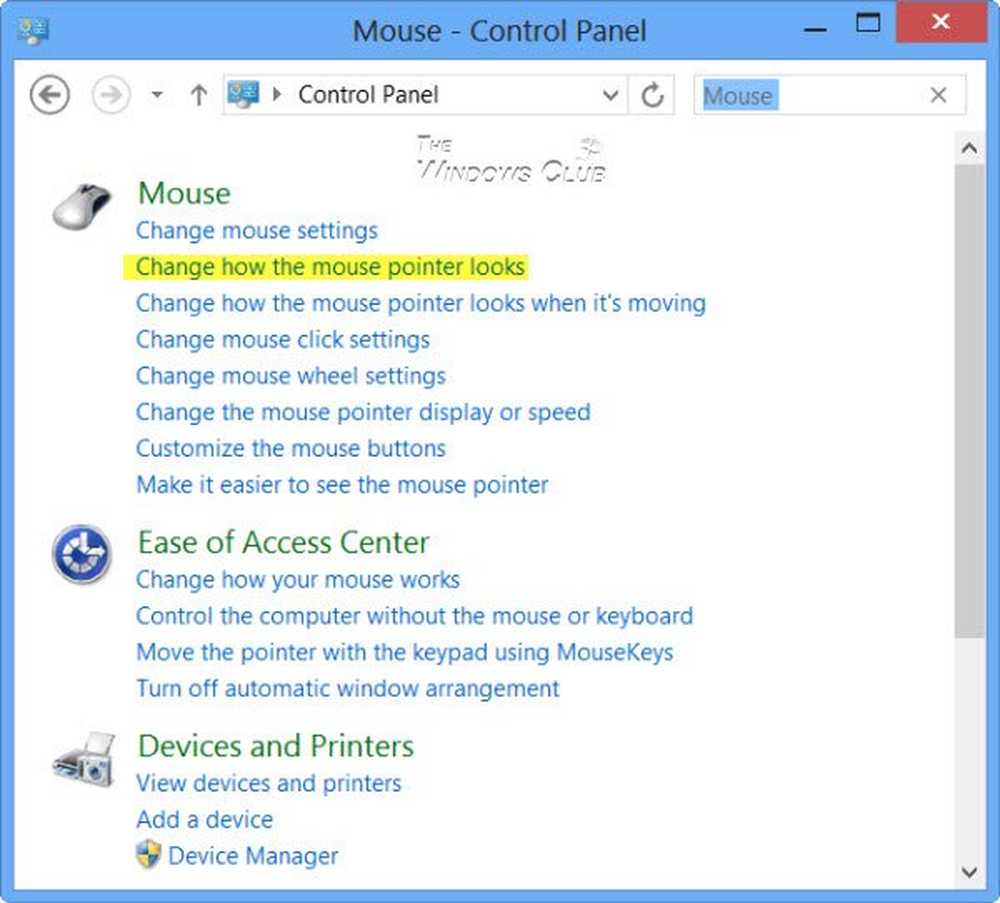
Dette åpner Musegenskaper eske. Å velge Aktiver pekerskygge og klikk på Bruk.

Det er det! Du har nå aktivert skyggen på musepekeren på skrivebordet eller nettbrettet ditt på Windows 8.
Den samme prosedyren for å aktivere eller deaktivere Mouse Pointer Shadow, gjelder selvsagt også Windows 10 og Windows 7!
Så hvorfor fjernet Microsoft musemarkørskyggen i Windows 8?
Selv om det ikke er noen offisiell dokumentasjon, gjorde Microsoft sannsynligvis det sannsynligvis fordi i eksternt sesong er responsen til musepekeren til brukeren sies å være mye høyere uten skyggen. Jeg kan ikke tenke på noen annen grunn til at Microsoft bestemte seg for å deaktivere denne funksjonen i Windows 8. Lagring av den lille ressursen, kunne ikke være en grunn, etter min mening.
Hvis du har noen ideer om dette, vennligst del.
Trenger du mer Mus tips? Les dette innlegget på Musikktrusler for Windows.



